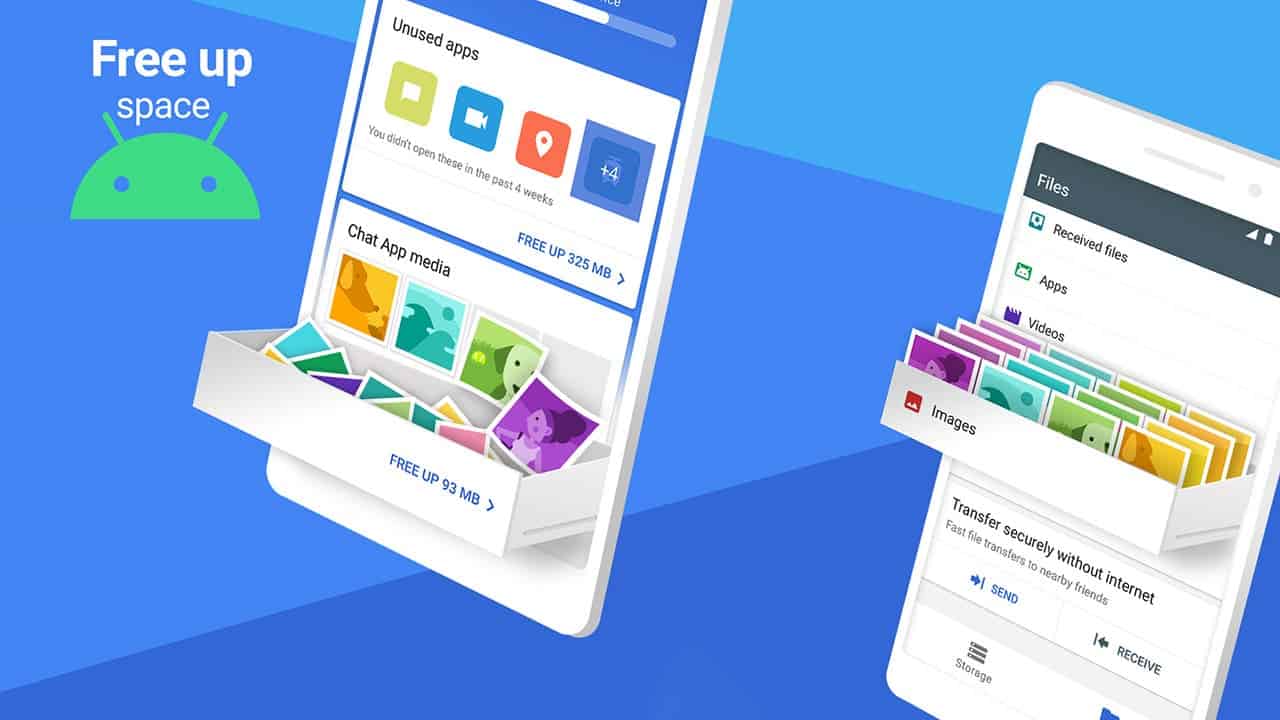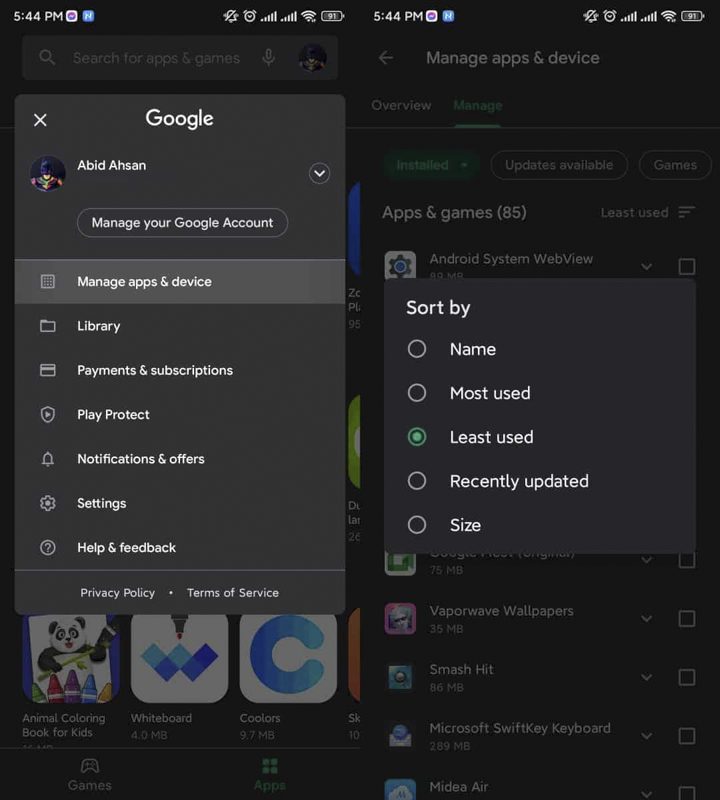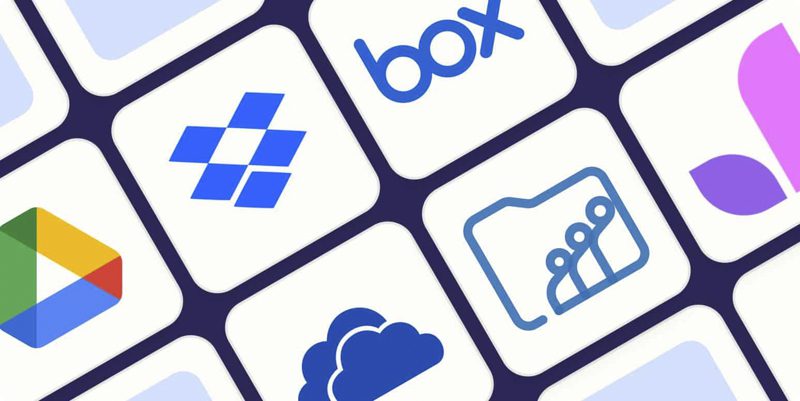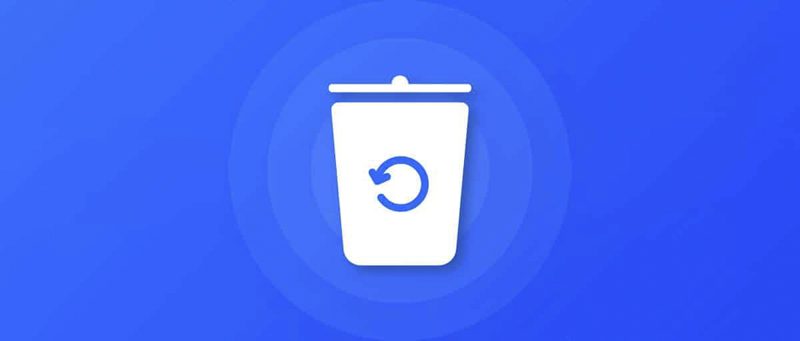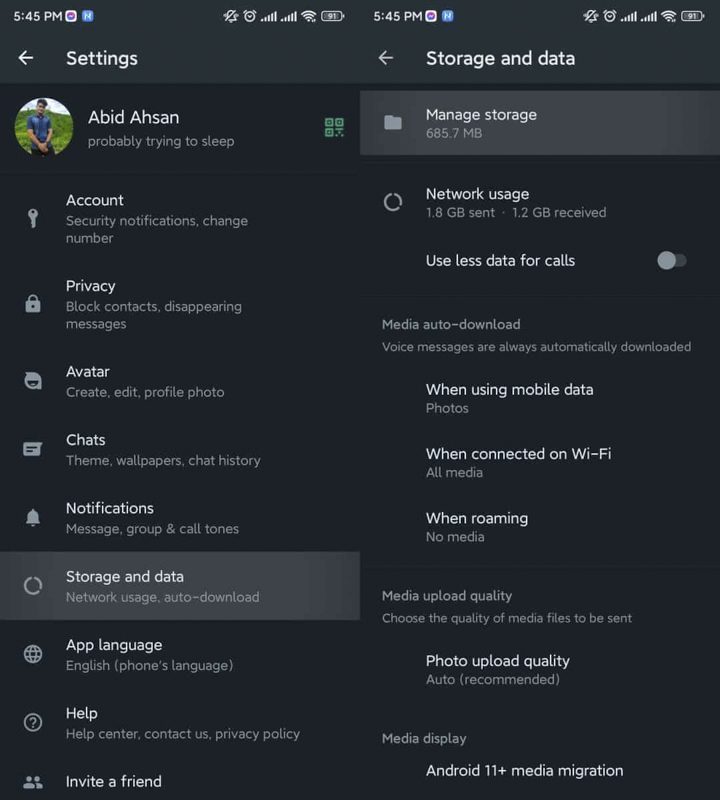فهرست مطالب
قبلا 64 گیگابایت حافظه داخلی بسیار زیاد به نظر میرسید. در واقع، مدل پایه گوشیهای اندرویدی با 16 گیگابایت حافظه داخلی عرضه میشد.
به گزارش تکناک، با وجود پیشرفت زیاد در این زمینه، برنامه ها، بازی ها و فایل ها به شدت تشنه حافظه اند و حتی با 128 گیگابایت، باید به فکر نحوه آزادسازی حافظه در گوشی های اندرویدی بود!
خوشبختانه، برای این آزادسازی حافظه در گوشی های اندرویدی، تکنیکهای مختلفی وجود دارد، با این حال، باید بدانید همه آنها در رهایی از شر شلوغی و بهبود کارکرد گوشی کارآمد نیستند. برای اطلاع از بهترین روش، این گزارش را دنبال کنید!
قبل از انجام هر کاری، برنامه های نصبشده روی گوشی خود را بررسی کنید. برنامهها برخلاف ظاهرشان به سرعت میتوانند فضای ذخیرهسازی گوشی شما را اشغال کنند. در صورت نصب تعداد بازیهای بسیار، این امر بسیار مشهود می شود.
بنابراین، به منظور آزاد کردن فضای ذخیرهسازی در گوشیهای اندرویدی خود، ابتدا برنامهها یا بازیها مورد استفاده را مشخص کنید. سپس مواردی که ماه ها از آن استفاده نکردهاید را حذف کنید! با توجه به این نکته، یک راه آسان برای بررسی برنامه های کم استفاده وجود دارد. بدین منظور:
- Google Play Store را در تلفن اندرویدی خود باز کنید
- روی پروفایل خود بزنید
- “Manage apps and device” را انتخاب کنید
- روی «Manage tab» در بالای صفحه بزنید
در این قسمت، فهرستی از برنامهها با دستهبندی «recently updated» نشان داده میشود. روی آن بزنید و گزینهی least used را انتخاب کنید. در این فهرست برنامه های بلااستفاده را علامت و روی نماد سطل زباله بزنید.
01
از 05استفاده از برنامه FILES گوگل برای آزاد سازی حافظه
اکنون که برنامه های بلااستفاده را حذف کردهاید، زمان بررسی دقیق فایل ها در گوشی اندرویدی خود فرا رسیده است. خوشبختانه، برای حذف فایل های غیر ضروری از دستگاه خود نیازی به انجام کارهای زیادی نیست. یکی از برنامهها آن ها را بهآسانی مرتب و به نمایش میگذارد. مراحل استفاده از آن به منظور آزاد سازی به صورت زیر است:
- برنامه Files By Google را از Play Store نصب کنید
- به برنامه اجازه اسکن حافظه خود را بدهید.
- روی گزینه های delete junk and unwanted files از گوشی خود کلیک کنید
02
از 05ذخیره عکس ها در فضای ابری
اگر عکس های شما هم حدود 50 درصد از کل حافظه داخلی دستگاهتان را اشغال کردهاست و حذف آن لحظات ارزشمند با عزیزان چندان آسان نیست، باید بدانید برای آزادسازی فضای ذخیره سازی گوشی اندرویدی خود لزوما نیازی به حذف آنها ندارید!
در این مورد، ابتدا باید یک سرویس ذخیره سازی مبتنی بر فضای ابری را انتخاب کنید. Google Photos و Amazon Photos دو نمونه عالی آنها هستند و به شما اجازه ذخیره تصاویر با کیفیت اصلی خود را میدهند.
پس از آپلود عکسهای خود در فضای ابری، وارد گالری خود شده و عکسهای غیر ضروری را حذف کنید. و با توجه به وجود یک نسخه پشتیبان، حتی می توان تمام عکس های ذخیرهشده در فضای ذخیره سازی ابری را حذف کرد.
03
از 05تخلیه BIN/TRASH
اندروید نیز مانند ویندوز قابلیتی برای رهایی خودکار از دست فایل های پاک شده ندارد. در عوض، آنها در داخل سطل زباله باقی میمانند. اما میتوان برای آزادسازی فوری فضای ذخیرهسازی در اندروید آنها را به صورت دستی حذف کرد. بدین منظور، این مراحل را دنبال کنید:
- به تنظیمات گوشی اندرویدی خود بروید
- روی Storage ضربه بزنید
- Trash یا Bin را جستجو کنید
- همه موارد را انتخاب و حذف را بزنید
در این قسمت، ممکن است عکسها و فایلهای حذف شده در مراحل قبلی را نیز ببینید. پس از تخلیه آن، این فایل های حذف شده برای همیشه از گوشی اندرویدی شما پاک خواهند شد. بنابراین، از اینجا میتوان در مورد حذف برخی موارد بازنگری کرد.
04
از 05فایلهای واتساپ را حذف کنید
در صورت معاشرت زیاد با دوستان خود، احتمالاً عکس های زیادی از طریق واتس اپ ارسال و دریافت میکنید. اگر قبلاً عکسها را در فضای ذخیرهسازی ابری آپلود کردهاید، نیازی به نگهداری آنها به صورت محلی نیست. خوشبختانه، واتس اپ دارای یک ویژگی داخلی برای آزاد کردن فضای ذخیره سازی در تلفن های اندرویدی است. مراحل آن به این صورت است:
- واتس اپ را در گوشی اندرویدی خود باز کنید
- روی سه نقطه در بالا سمت راست بزنید
- storage and data را انتخاب کنید
- روی manage storage بزنید
- فایل های بزرگ یا همه را حذف کنید
05
از 05از MicroSD استفاده کنید
بله، این روزها همه گوشی ها دارای اسلات کارت MicroSD نیستند. اما هنوز گوشی های اندرویدی زیادی این ویژگی را دارند. اگر دستگاه شما شامل اسلات MicroSD میشود، می توانید به راحتی حافظه محلی تلفن خود را با آن افزایش دهید.
با این حال، از دریافت کارت های speed MicroSD برای تلفن های اندرویدی خود اطمینان حاصل کنید. در غیر این صورت، زمان زیادی طول می کشد تا تلفن شما بتواند فایل های بزرگ ذخیره شده در آنها را مدیریت کند.